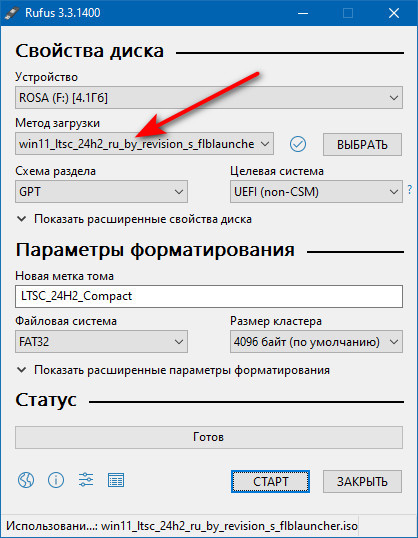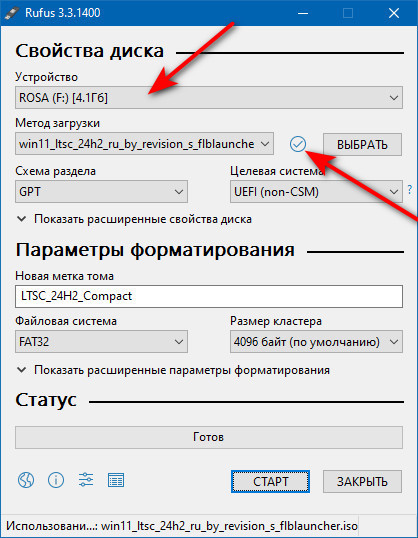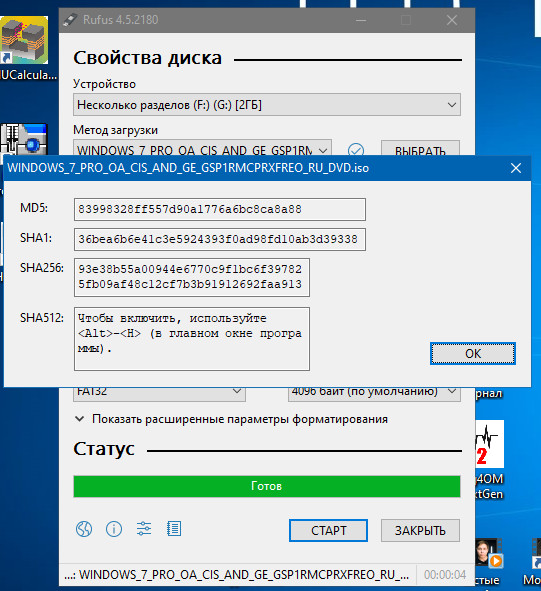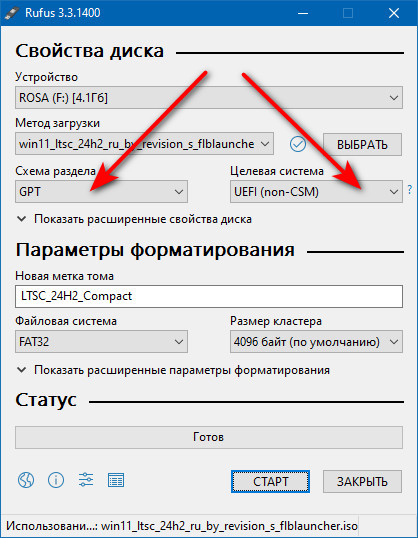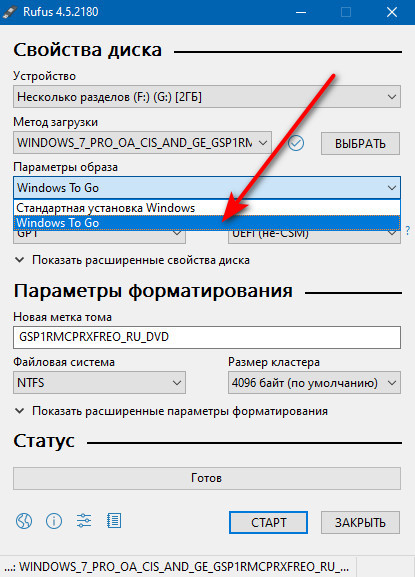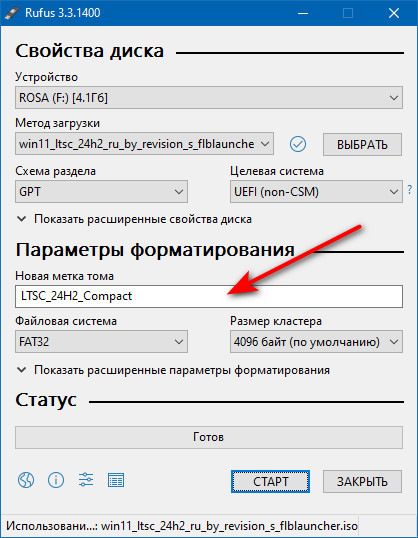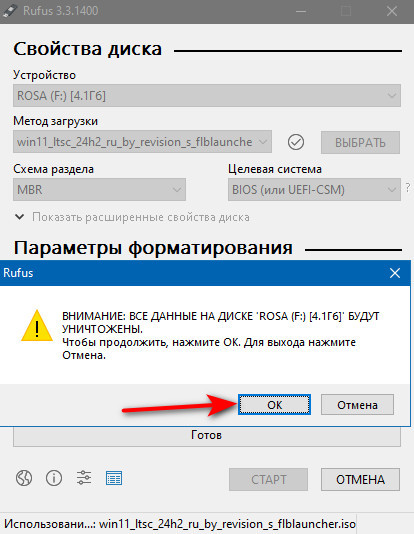Существует масса программ, с помощью которых можно сделать загрузочную флэшку, для установки операционных систем. На мой взгляд, наиболее просто и быстро это сделать в программе rufus специально для этого предназначенной. В поисковых системах есть масса ссылок для скачивания этой программы. Программа автоматически устанавливается на языке операционной системы, который можно поменять после установки, в нижней части окна. Интерфейс программы прост и интуитивно понятен. Для создания установочной флэшки нужно иметь образ устанавливаемой операционной системы в формате ISO, который также не проблема найти в интернете. В последней версии программы rufus есть возможность скачивать образы Windows непосредственно с сайта Microsoft.
Для создания флэшки нужно:
1. Выбрать саму флэшку в пункте «Устройство».
2. Выбрать ISO файл с операционной системой. Тут же можно проверить целостность файла по контрольным суммам, вычисляемым программой и сравнить их с оригинальными. Для этого нужно нажать на «галочку».
3. Выбрать схему раздела и целевую систему, это MBR с загрузкой Legacy/CSM, либо GPT с UEFI причем достаточно выбрать схему раздела, а целевая система устанавливается автоматически.
4. В пункте «Параметры образа» можно выбрать систему не только для установки, но и для запуска Windows, с носителя без установки. Пункт называется “Windows TO GO”.
5. В пункте «Новая метка тома» можно изменить название флэшки, если не устраивает установленное программой автоматически.
6. В пункте «Файловая система» значения также устанавливаются автоматически при выборе схемы раздела, FAT32 при выборе GPT и NTFS при выборе MBR, но можно изменить при желании.
7. Пункт «Размер кластера» обычно не меняется и оставляется по умолчанию 4096 байт.
8. Далее остаётся нажать «Старт», программа предупредит что все файлы на диске будут уничтожены и после получения согласия нажатием «OK» начнется выполнение.
9. После окончании работы программы нужно нажать «Закрыть»
Иногда в процессе работы программы возникают ошибки. Если по какой то причине запрещается доступ к носителю, например срабатывает антивирус, то возникает ошибка BIOS/LEGACY BOOT OF UEFI-ONLY MEDIA или при загрузке с готовой флэшки ошибка 0x00000005. Ещё бывает отключение автоматического подключения томов в Windows. В этом случае может помочь команда mountvol /e в командной строке запущенной от имени администратора. Ошибка может возникнуть при неудачном подключении флэшки в USB порт или хаб. В этом случае можно попробовать подключить в другой порт или заново в этот же.